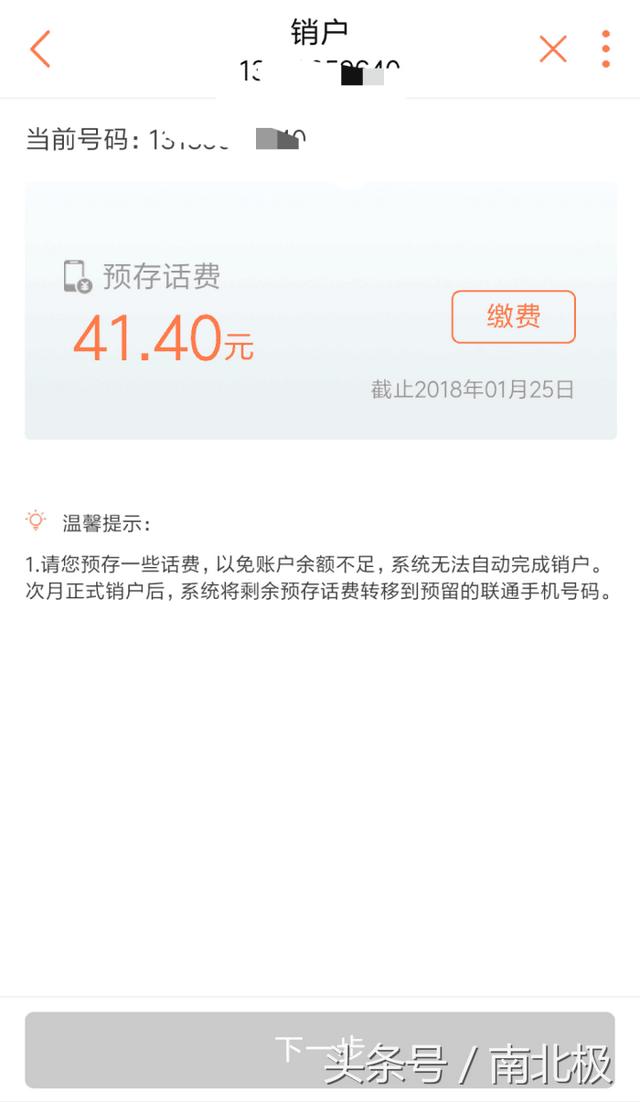电脑磁盘修复工具是什么(电脑Windows磁盘修复工具如何使用)
Windows系统自带的磁盘修复工具相信很多朋友都有用到过,在磁盘出现异常时我们通常第一时间都会去使用系统自带的修复工具,那么这个工具要如何修复磁盘呢?下面就和大家讲讲电脑Windows磁盘修复工具如何使用吧。
还有更简单的系统重装方法尽在小白系统官网
1、在桌面双击此电脑图标,然后右键点击c盘再选择属性。

2、在Windows属性中选择顶部的工具,然后点击查错中的检查。

3、在接着弹出来的窗口中点击扫描驱动器。

4、接着等它扫描完成就行了,扫描出来错误就根据提示进行修复,没用发现错误的话我们就点击关闭。

方法二:
1、还可以通过其它的修复工具进行修复,点击顶部的硬盘后点击坏道检测与修复。
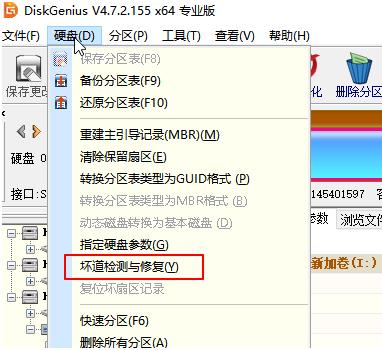
2、在坏道检测与修复当中选择好硬盘之后直接点击开始检测。
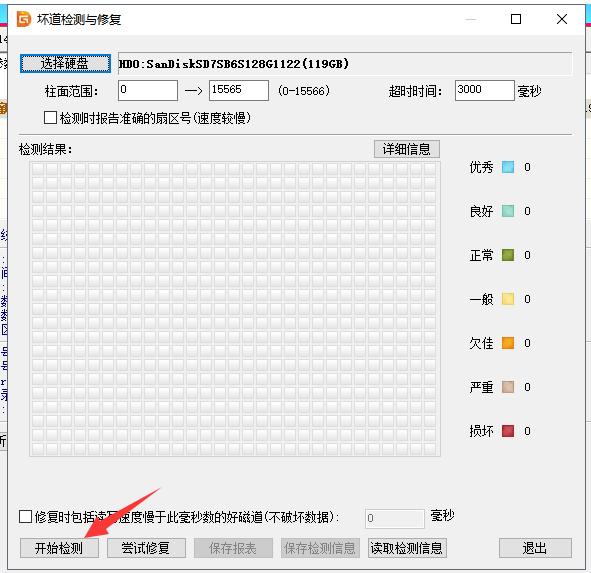
3、在检测结果出来后,会提示我们检测到的坏道区域。

4、接着我们尝试修复磁盘坏道就行了。

5、当然我们也可以在分区选项中将坏扇区前后的一小部分空间分出来并把它隐藏。

免责声明:本文仅代表文章作者的个人观点,与本站无关。其原创性、真实性以及文中陈述文字和内容未经本站证实,对本文以及其中全部或者部分内容文字的真实性、完整性和原创性本站不作任何保证或承诺,请读者仅作参考,并自行核实相关内容。文章投诉邮箱:anhduc.ph@yahoo.com